Některé společnosti používají uživatelské vzory šrafování k označení speciálního materiálu, povrchové úpravy nebo k zvýraznění oblasti pro pokyny výroby. Soubory standardních vzorů aplikace AutoCAD lze importovat do aplikace Inventor.
- Otevřete Editor stylů a norem a vytvořte styl šrafování nazvaný Upravené šrafování (ISO). V rozevíracím seznamu Vzor zvolte položku Jiný... . V dialogu Zvolit vzor šrafování zvolte položku Načíst... Ve složce Soubory výukových programů
 Válcová svěrka zvolte soubor Vzorek.pat a klikněte na příkaz Otevřít.
Válcová svěrka zvolte soubor Vzorek.pat a klikněte na příkaz Otevřít.V tomto souboru jsou dostupné dva vzory šrafování - Vzorek1 a Vzorek2. Zvolte Vzorek1 a kliknutím na tlačítko OK zavřete dialog Načíst vzor šrafování. Opětným kliknutím na tlačítko OK zavřete dialog Zvolit vzor šrafování
Vzorek1 je nyní aktivním vzorem šrafování pro tento styl. Obrázek je zobrazením vzoru šrafování, ale není náhledem. Šrafovací čáry jsou pod určitým úhlem, pole Úhel uvádí hodnotu 45 stupňů.
- Změňte hodnotu pole Úhel na 0 stupňů. Obrázek se neaktualizuje.
Vzor šrafování Vzorek1 je definován se šrafovacími čárami pod úhly 27 a 48 stupňů. Výchozí nastavení pole Úhel změní vzor o 45 stupňů. Když změníte hodnotu pole Úhel na 0 stupňů, vzor se zobrazí na výkrese tak, jak byl vytvořen.
Klikněte na tlačítko Uložit a na tlačítko Hotovo.
- Klikněte na položku Pohled A-A.
Na kartě Poznámka klikněte na položku Skupina náčrtů
 Vytvořit náčrt. Ve skupině Kreslení klikněte na položku Promítnutí geometrie a pak zvolte čtyři čáry uprostřed pohledu. Klikněte na tlačítko Hotovo (ESC).
Vytvořit náčrt. Ve skupině Kreslení klikněte na položku Promítnutí geometrie a pak zvolte čtyři čáry uprostřed pohledu. Klikněte na tlačítko Hotovo (ESC).Na kartě Náčrt ve skupině Kreslení klikněte na položku Vyplnit/šrafovat oblast a pak klikněte na profil definovaný promítnutými čárami.
- V dialogu Šrafovat/vyplnit barvou kliknutím na tlačítko Šrafovat aktivujte ovládací prvky šrafování. V seznamu Vzor zvolte Vzorek1.
Vzor se zobrazí v náčrtu. I když jste zvolili vzor šrafování Vzorek1, zbytek nastavení se neaktualizoval. Předchozí nastavení pole Úhel nefunguje dobře s tímto vzorem, takže proveďte další experimenty s různými úhly.
V poli Úhel zadejte 90 stupňů a pak klikněte na tlačítko OK.
Dialog se zavře. Kliknutím na položku Dokončit náčrt se vrátíte do výkresu. Řez se podobá následujícímu obrázku.
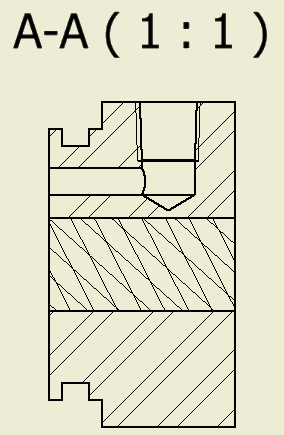 Poznámka: Všimněte si, že jestliže jste nezvolili pohled předtím, než jste vytvořili náčrt, na listu se místo pohledu vytvoří náčrt. Na náčrt listu nelze geometrii pohledu promítnout.
Poznámka: Všimněte si, že jestliže jste nezvolili pohled předtím, než jste vytvořili náčrt, na listu se místo pohledu vytvoří náčrt. Na náčrt listu nelze geometrii pohledu promítnout.